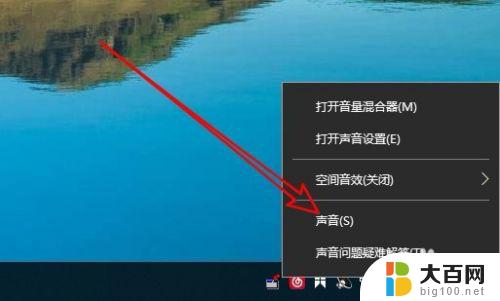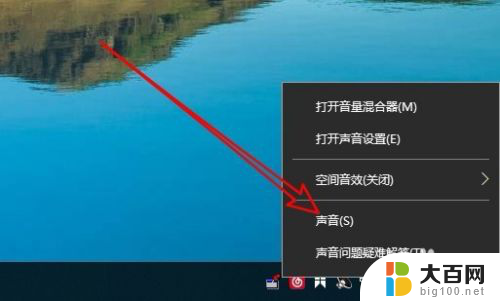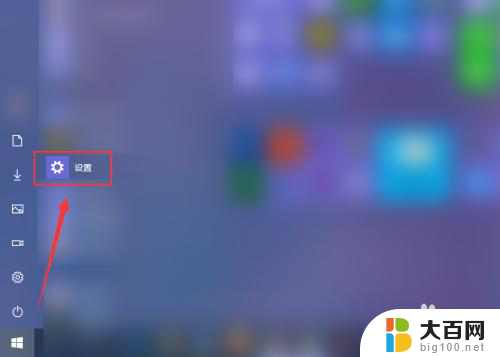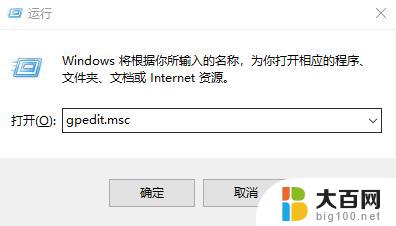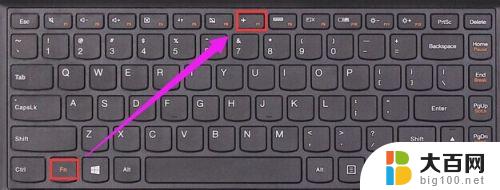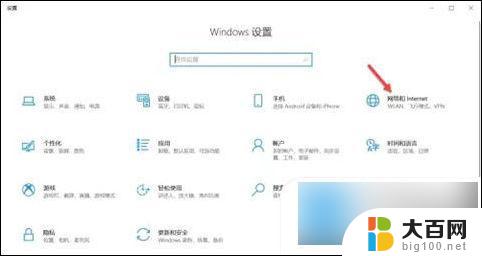wifi怎么改信道 win10电脑如何调整无线网信道
更新时间:2024-07-01 15:07:43作者:yang
在使用无线网络时,经常会遇到信号不稳定或者网络速度慢的情况,其中一个可能的原因就是Wi-Fi信道的设置不合理。Wi-Fi信道是指无线网络中传输数据的频道,不同的信道之间可能会互相干扰,导致网络速度变慢。如果你使用的是Win10电脑,可以通过简单的操作来调整无线网信道,从而提升网络速度和稳定性。接下来就让我们一起来了解一下如何改变Wi-Fi信道来优化无线网络的使用体验。
操作方法:
1.在windows10系统的右下角鼠标右键点击网络连接图标。
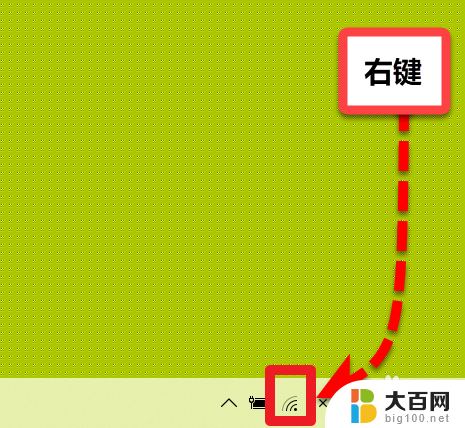
2.在弹出的窗口中点击”打开”网络和internet“设置“项,进入设置中心。
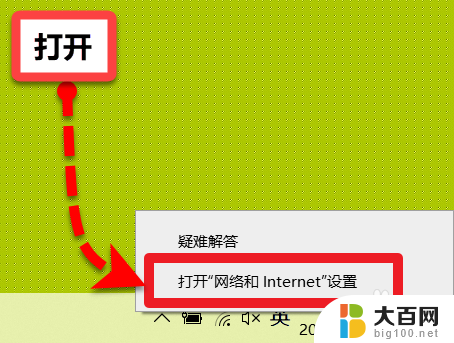
3.在网络设置窗口中找到”更改适配器选项“点击进入网络连接页面。
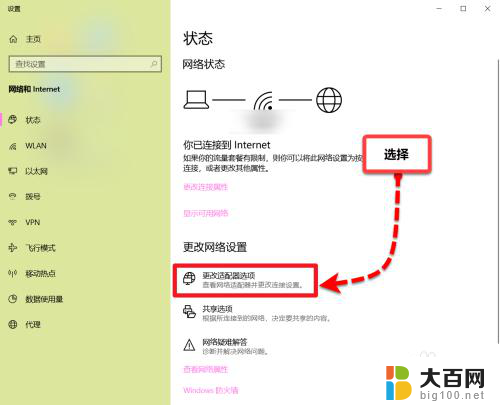
4.在网络连接中找到需要使用的无线网适配器,右键点击,然后选择”属性“打开。

5.在无线网属性设置页面点击”配置“按钮。

6.在配置界面点击”高级“按钮,进入高级配置。

7.然后找到”无线模式“项,修改其后方的”值“。
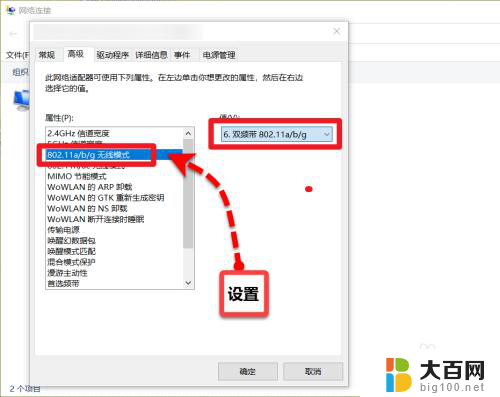
以上就是如何更改WiFi信道的全部内容,如果你们遇到相同的情况,快来参考我的方法来解决吧,希望对大家有所帮助。